Chrome浏览器常用键盘快捷键介绍
很多人喜欢使用键盘快捷键来操作电脑,因为在熟练的情况下,使用键盘会比使用鼠标点击更快、更高效。本文对Chrome浏览器常用的快捷键做个说明。

标签页和窗口快捷键
1. Ctrl + n 打开新窗口
2. Ctrl + t 打开新的标签页,并跳转到该标签页
3. Ctrl + Shift + t 重新打开最后关闭的标签页,并跳转到该标签页
4. Ctrl + Tab 跳转到下一个打开的标签页
5. Ctrl + Shift + Tab 跳转到上一个打开的标签页
6. Alt + ← 历史记录上一页
7. Alt + → 历史记录下一页
8. Ctrl + w 关闭当前标签页
9. Ctrl + 1 到 Ctrl + 8跳转到特定标签页,Ctrl + 9跳转到最后一个标签页
10.Alt + Home 在当前标签页中打开主页
11.Ctrl + Shift + w 关闭所有打开的标签页和浏览器
12.Ctrl + Shift + q 退出Chrome浏览器

功能快捷键
1. Ctrl + Shift + b 显示或隐藏书签栏
2. Ctrl + h 在新标签页中打开"历史记录"页
3. Ctrl + j 在新标签页中打开"下载内容"页
4. Shift + Esc 打开 Chrome 任务管理器
5. Ctrl + g 跳转到与查找栏中搜索字词相匹配的下一条内容
6. Ctrl + Shift + g 跳转到与查找栏中搜索字词相匹配的上一条内容

地址栏快捷键
1. Ctrl + k 或 Ctrl + e 从页面中的任意位置搜索
2. 输入搜索字词并按 Alt + Enter 键打开新的标签页并执行 Google搜索
3. Ctrl + l、Alt + d 或 F6 跳转到地址栏

网页快捷键
1. Ctrl + u 显示当前网页的 HTML 源代码
2. Ctrl + d 将当前网页保存为书签
3. Ctrl + Shift + d 将所有打开的标签页以书签的形式保存在新文件夹中
4. 空格键或 PgDn 向下滚动网页,一次一个屏幕
5. Shift + 空格键或 PgUp 向上滚动网页,一次一个屏幕
6. Ctrl 和 + 放大网页上的所有内容
7. Ctrl 和 - 缩小网页上的所有内容
8. Ctrl + 0 将网页上的所有内容恢复到默认大小
9. Ctrl + Shift + d 将所有打开的标签页以书签的形式保存在新文件夹中
10. Esc 停止加载网页

鼠标快捷键
1. 按住 Ctrl + Shift 键的同时点击链接打开链接,并跳转到该链接
2. 按住 Alt 键的同时点击链接 下载链接目标
3. 将链接拖到标签栏的空白区域 打开链接,并跳转到该链接(仅使用鼠标)
4. 按住 Ctrl 键的同时点击链接 在新的后台标签页中打开链接
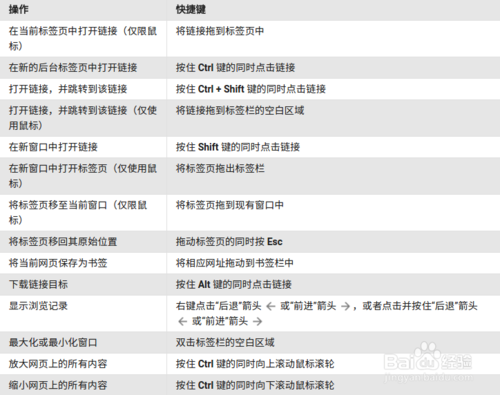
作者:暗恋桃花源丫
本人web前端小白,只是用博客作为笔记!
转载的文章,如有侵权24小时内删除!



【推荐】国内首个AI IDE,深度理解中文开发场景,立即下载体验Trae
【推荐】编程新体验,更懂你的AI,立即体验豆包MarsCode编程助手
【推荐】抖音旗下AI助手豆包,你的智能百科全书,全免费不限次数
【推荐】轻量又高性能的 SSH 工具 IShell:AI 加持,快人一步
· 如何编写易于单元测试的代码
· 10年+ .NET Coder 心语,封装的思维:从隐藏、稳定开始理解其本质意义
· .NET Core 中如何实现缓存的预热?
· 从 HTTP 原因短语缺失研究 HTTP/2 和 HTTP/3 的设计差异
· AI与.NET技术实操系列:向量存储与相似性搜索在 .NET 中的实现
· 10年+ .NET Coder 心语 ── 封装的思维:从隐藏、稳定开始理解其本质意义
· 地球OL攻略 —— 某应届生求职总结
· 周边上新:园子的第一款马克杯温暖上架
· Open-Sora 2.0 重磅开源!
· 提示词工程——AI应用必不可少的技术